在编辑文档时除了文本内容的编辑,通常也会在页面加上一些图片。所以当我们在编辑PDF文档的时候,我们通常也需要对图片进行编辑。那么如何修改PDF文件图片?以下是PDF编辑器对PDF文档图片修改教程。
1、下载并安装并运行PDF编辑器,通过这个就能对PDF文档的内容进行修改。
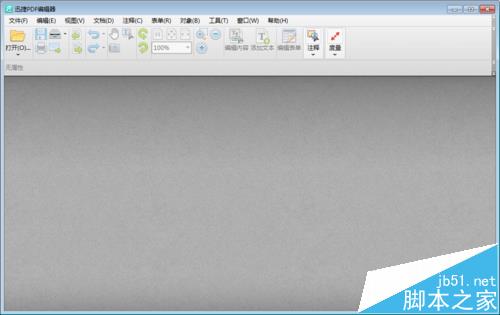
2、点击“文件——打开”,或直接点击“打开”按钮,在弹出的对话框中选择需要编辑的PDF文档打开。
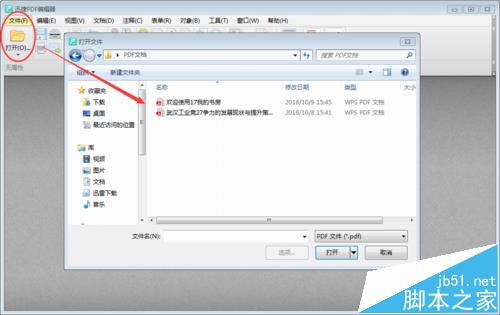
3、点击工具栏中的“编辑内容”文档就能进行编辑。再点击需要编辑的图片。
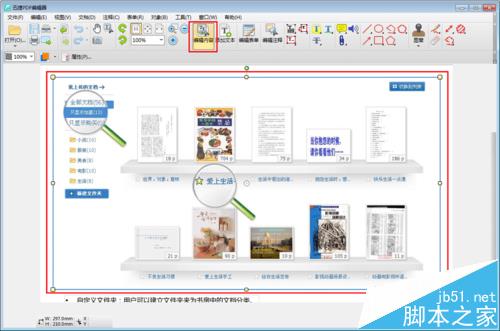
4、这时图片会被选取到,我们可以对图片进行拖动,或是修改图片大小,也可以右键点击图片,在弹出的选项中,对图片进行相应编辑。
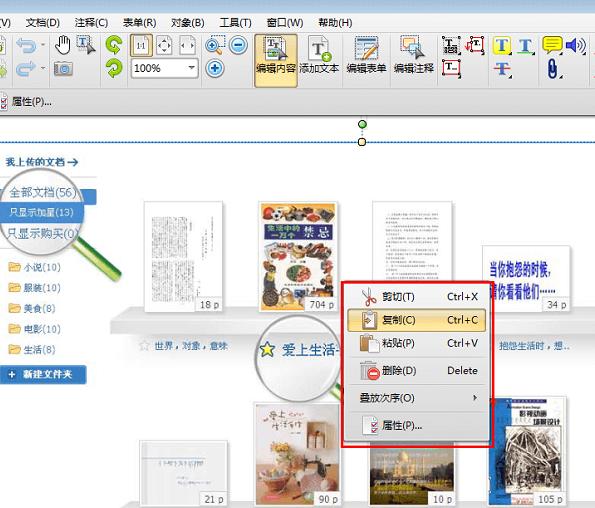
5、需要添加其他图片时,点击“文档——添加图像”,在弹出的窗口中,选择想要添加的图片即可。
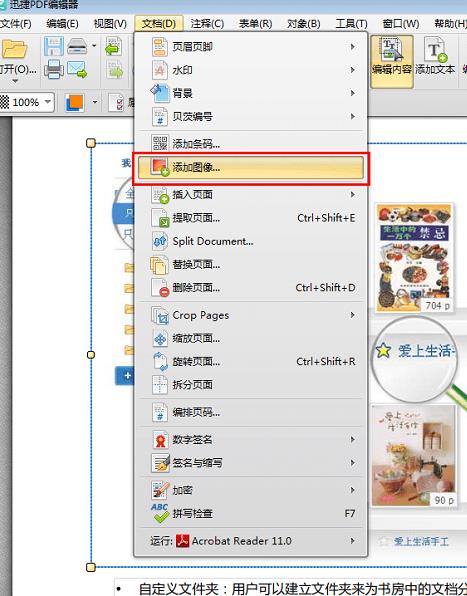
6、将PDF文件中的图片进行修改后,保存即可。
相关推荐: